Tips
1. Drev giver dig gratis 15 GB lagerplads til PowerPoint-filer.
2. Du skal køre Microsoft Office 2003.
Jeg har nogle PowerPoint-præsentationer at vise på et kommercielt møde på en Mac. Men mit Microsoft Office fungerer altid dårligt. Er der nogen PowerPoint-fremviser til Mac? Tak.
I dit kontorliv er det hyppige kontorværktøj, du altid bruger, PowerPoint, især i nogle mødepresentationer. PowerPoint-præsentation er nødvendig for at vise din chef, partner, endda dine kunder. Så en god-til-brug PowerPoint-fremviser er meget uundværlig.
Den indbyggede PowerPoint-fremviser er Microsoft Office PowerPoint. Hvis du installerer Microsoft PowerPoint 2010 på din computer, kan du åbne og læse disse PowerPoint-filer direkte. PowerPoint Office fungerer dog ikke altid godt.
Så her skal du finde det bedste PowerPoint-fremviser. I dette indlæg deler vi dig PowerPoint-fremviser til Mac, online og til mobilenheder som iPad eller Android-telefon.
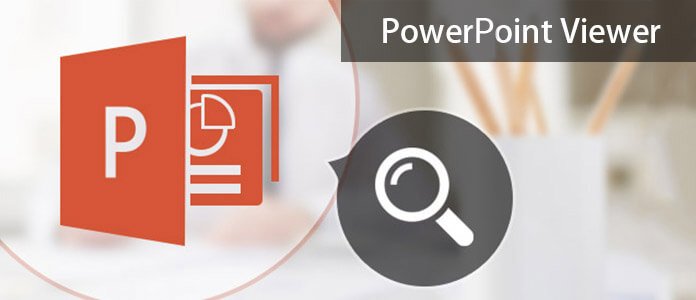
PowerPoint Viewer
Online PowerPoint-seere er de vidt anvendte seere for de fleste brugere.
Hvis du har Microsoft-konto, kan du læse PowerPoint-filer på nettet.
Trin 1 Gå til https://office.live.com/start/PowerPoint.aspx, og log ind på din Microsoft-konto.
Trin 2 Klik på "File"> "Open"> "Open form OneDrive" for at uploade dine PowerPoint-filer på lokal computer, eller de filer, der er gemt på OneDrive.
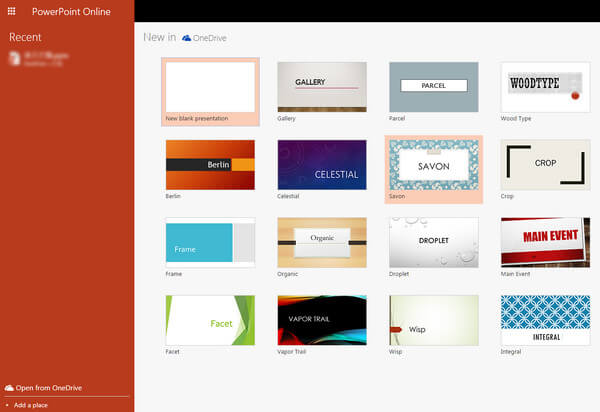
1. Du skal uploade dine egne PowerPoint-filer til OneDrive, og OneDrive giver kun dig gratis 5 GB cloud-lager.
2. Hvis du har meget fortrolige PowerPoint-filer, foreslås det, at du ikke bruger online PowerPoint-fremviser til onlineweb er ikke 100% sikkert.
Google Sildes er en anden gratis online PowerPoint-fremviser, du kan også gratis bruge denne online PowerPoint-fremviser.
Trin 1 Gå til https://docs.google.com/presentation/?usp=mkt_slides, skal du klikke på Plus-billedet for at tilføje PowerPoint-filer.
Trin 2 I pop-up PowerPoint-interface skal du klikke på "File"> "Import slides" for at uploade dine egne PowerPoint-filer, og klik derefter på "File"> "Open"> vælg PowerPoint-filen, du lige har uploadet til Drive til læsning.
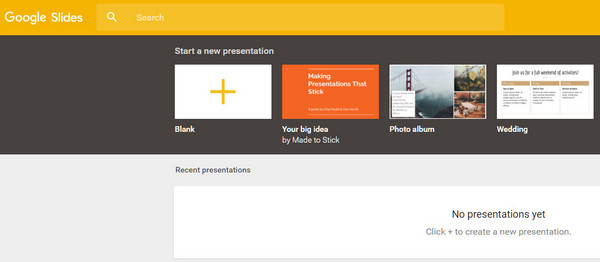
Tips
1. Drev giver dig gratis 15 GB lagerplads til PowerPoint-filer.
2. Du skal køre Microsoft Office 2003.
Hvis du ikke har Microsoft PowerPoint 2010 installeret på din computer, kan du stadig åbne og se PowerPoint-præsentationer ved hjælp af PowerPoint Viewer.
PowerPoint Viewer er gratis, så du kan se præsentationer med fuld funktion, der er oprettet i PowerPoint 97 og senere versioner med fuld tro. Denne fremviser understøtter også åbning af adgangskodebeskyttede Microsoft PowerPoint-præsentationer.
Trin 1 Gratis download af PowerPoint-fremviser her, https://www.microsoft.com/da-us/download/details.aspx?id=8255, og installer det derefter på din computer.
Trin 2 Efter installation af PowerPoint-fremviser skal du dobbeltklikke på denne læser for at importere PowerPoint-fil eller -filer.
Trin 3 Du kan præsentere PowerPoint-filerne på fuld skærm. Hvis du vil læse andre PowerPoint-filer, skal du klikke på "Menu"> "End Show" for at indlæse andre PPT-filer.
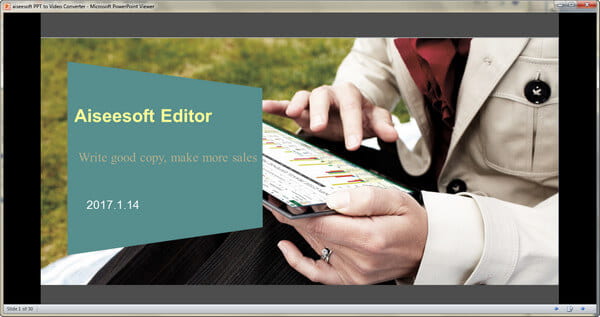
Kontroller følgende liste for at se, hvilken PowerPoint-filtype og Windows-computersystemstøtte til denne gratis PowerPoint-fremviser.
| PowerPoint filnavneudvidelser | .ppt, .pptx, .pptm, .pot, .potx, .potm, .pps, .ppsx og .ppsm |
| Præsentationer oprettet i Microsoft Office-programmerne | Microsoft PowerPoint 2010 Microsoft Office PowerPoint 2007 Microsoft Office PowerPoint 2003 Microsoft PowerPoint 2002 Microsoft PowerPoint 2000 Microsoft PowerPoint 97 |
| Windows-system | Windows 7, Windows Server 2003 R2 (32-bit x86) Windows Server 2003 R2 x64-udgaver Windows Server 2008 Windows Vista Service Pack 1 Windows Vista Service Pack 2 Windows XP Service Pack 3 |
Tips
1. PowerPoint-fremviser er gratis at læse på Windows-computeren.
2. Det understøtter ikke redigeringsfunktioner.
3. Det understøtter ikke Microsoft Office 2013 og 1995.
4. PowerPoint Viewer åbner kun understøttede præsentationsfiltyper, hvis en version af PowerPoint ikke er installeret på den pc, der bruges. Hvis PowerPoint er installeret, åbner det præsentationen, og PowerPoint Viewer bruges ikke.
Hvis du bruger Mac eller vil se PowerPoint-filer på din iPad eller Android-telefon på dette tidspunkt, kan du muligvis sidde fast. Hvis du ikke har internetforbindelse, finder du, at online PPT-fremviseren ikke er tilgængelig. Så den nemmeste måde at åbne og læse dit slideshow er at konvertere dine PowerPoint-filer til en video, som giver dig mulighed for at se dine PowerPoint-filer mens du er på farten. PowerPoint til video konverter er det nøjagtige værktøj.
PowerPoint til video konverter

Trin 1 Efter installationen skal du starte dette værktøj på din computer og vælge "Konverter til videoer".
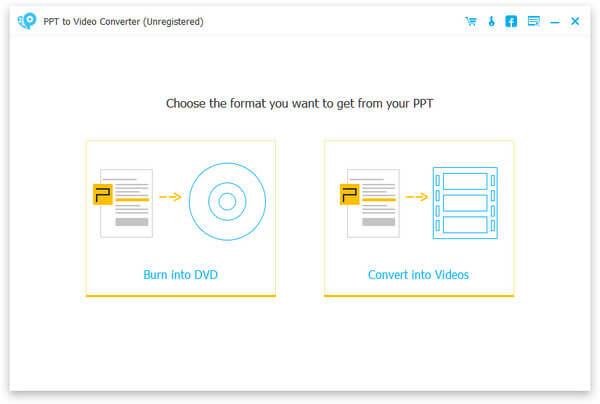
Trin 2 Klik på "Tilføj PPT-fil (er)"> "Næste" for at vælge "Konverteringstilstand" og "Videoindstillinger". Her kan du vælge MP4, MOV, AVI eller andre videoformater.
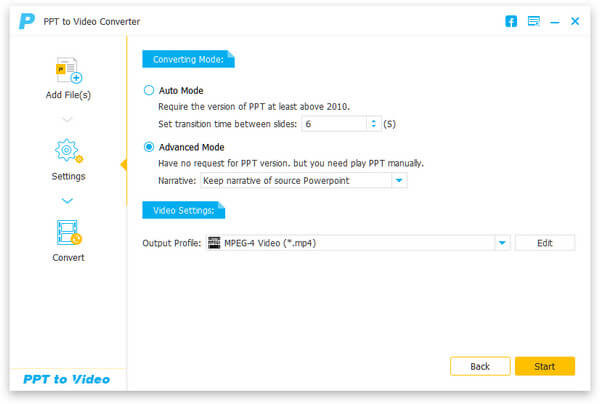
Trin 3 Klik på "Start" for at konvertere PowerPoint til video, så du kan få enhver PowerPoint-fremviser på din Mac eller iPad.
Indtil nu er alle PowerPoint-seere blevet delt her. Du kan vælge den bedste seer i henhold til din situation til at læse PowerPoint-filer.


Konklusion
Denne side samler de bedste 4 PowerPoint-seere til Windows, Mac og online brugere. Du kan nemt åbne en PowerPoint-fil uden PowerPoint-app. Desuden kan du se PowerPoint-filer i form af video på din hvilken som helst enhed.
Hvilken er den bedste? Nu er det din tur til at efterlade dine kommentarer nedenfor.
Hvad er PowerPoint-showformat?
PPSX er udvidelsen til et PowerPoint-show. Det gemmer præsentationer som et lysbilledshow. Når du dobbeltklikker på det, åbnes det i diasshowvisning i stedet for normal visning.
Hvordan konverterer jeg en PPTX-fil til PDF?
Hvis du vil gøre din PPTX-fil universal, er konvertering af PowerPoint-præsentation til PDF en god løsning. Åbn PPTX-filen i PowerPoint 2010 eller nyere, og klik på Filer> Gem som> Denne pc (computer). Indtast filnavnet, og vælg PDF fra rullelisten med Gem som type. Klik derefter på knappen Gem for at konvertere PPTX-fil til PDF.
Hvordan formaterer jeg alle billeder i PowerPoint?
Åbn PowerPoint-filen, og vælg billederne. På fanen Format kan du vælge at beskære billeder, tilføje ramme, ændre farve eller lysstyrke, tilføje effekter og endda komprimere billeder i PowerPoint.